<Anterior | Contenido | Siguiente>
Procesos de visualización
El comando más utilizado para ver procesos (hay varios) es ps. ps
El programa tiene muchas opciones, pero en su forma más simple se usa así:
[yo @ linuxbox ~] $ ps
PID TTY TIEMPO CMD
5198 pts / 1 00:00:00 bash
10129 pts / 1 00:00:00 ps
[yo @ linuxbox ~] $ ps
PID TTY TIEMPO CMD
5198 pts / 1 00:00:00 bash
10129 pts / 1 00:00:00 ps
El resultado de este ejemplo enumera dos procesos, el proceso 5198 y el proceso 10129, que son golpear y ps respectivamente. Como podemos ver, por defecto, ps no nos muestra mucho, solo los procesos asociados con la sesión de terminal actual. Para ver más, necesitamos agregar algunas opciones, pero antes de hacerlo, veamos los otros campos producidos por ps. TTY es la abreviatura de "teletipo" y se refiere al terminal de control para el proceso. Unix está mostrando su edad aquí. los Captura de campo es la cantidad de tiempo de CPU consumido por el proceso. Como podemos ver, ninguno de los procesos hace que la computadora trabaje muy duro.
Si agregamos una opción, podemos obtener una imagen más amplia de lo que está haciendo el sistema:
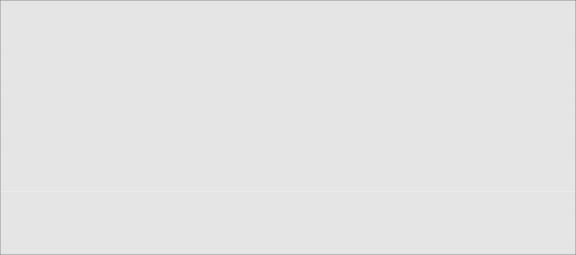
[yo @ linuxbox ~] $ pd x
PID | TTY | STAT | Captura de | COMANDO |
2799 | ? | Ssl | 0:00 | / usr / libexec / bonobo-deployment-server –ac |
2820 | ? | Sl | 0:01 | /usr/libexec/evolution-data-server-1.10 - |
15647 | ? | Ss | 0:00 | / bin / sh / usr / bin / startkde |
15751 | ? | Ss | 0:00 | / usr / bin / ssh-agent / usr / bin / dbus-launch - |
15754 | ? | S | 0:00 | / usr / bin / dbus-launch --salir-con-sesión |
15755 | ? | Ss | 0:01 | / bin / dbus-daemon --fork --print-pid 4 –pr |
15774 | ? | Ss | 0:02 | / usr / bin / gpg-agent -s –daemon |
15793 | ? | S | 0:00 | start_kdeinit --nuevo-inicio + kcminit_start |
15794 | ? | Ss | 0:00 | kdeinit Ejecutando ... |
15797 | ? | S | 0:00 | dcopserver –nosid |
y muchos más...
Agregar la opción "x" (tenga en cuenta que no hay un guión inicial) indica ps para mostrar todos nuestros procesos sin importar qué terminal (si hay alguno) estén controlados. La presencia de un "?" en el TTY la columna indica que no hay terminal de control. Con esta opción, vemos una lista de todos los procesos que poseemos.
Dado que el sistema ejecuta muchos procesos, ps produce una larga lista. A menudo es útil canalizar la salida desde ps into less para una visualización más fácil. Algunas combinaciones de opciones también producen largas líneas de salida, por lo que maximizar la ventana del emulador de terminal también puede ser una buena idea.
Una nueva columna titulada STAT se ha agregado a la salida. STAT es la abreviatura de "estado" y revela el estado actual del proceso:
Tabla 10-1: Estados del proceso
Estado Significado
Estado Significado
R corriendo. Esto significa que el proceso se está ejecutando o está listo para ejecutarse.
![]()
S durmiendo. El proceso no se está ejecutando; más bien, está esperando un evento, como una pulsación de tecla o un paquete de red.
![]()
D Sueño ininterrumpido. El proceso está esperando E / S, como una unidad de disco.
![]()
T detenido. Se ha indicado que el proceso se detenga. Más sobre esto más adelante.
![]()
ZA proceso difunto o "zombi". Este es un proceso hijo que ha finalizado, pero su padre no lo ha limpiado.
![]()
< Un proceso de alta prioridad. Es posible otorgar más importancia a un proceso, dándole más tiempo en la CPU. Esta propiedad de un proceso se llama amabilidad. Se dice que un proceso con alta prioridad es menos agradable porque está ocupando más tiempo de la CPU, lo que deja menos para todos los demás.
![]()
NA proceso de baja prioridad. Un proceso con baja prioridad (un proceso "agradable") solo obtendrá tiempo de procesador después de que se hayan reparado otros procesos con mayor prioridad.
![]()
El estado del proceso puede ir seguido de otros caracteres. Estos indican varias características exóticas del proceso. Ver el ps página de manual para obtener más detalles.
Otro conjunto popular de opciones es "aux" (sin un guión inicial). Esto nos da aún más información:
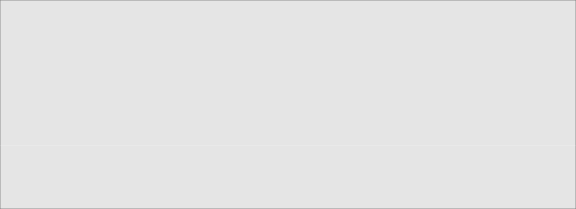
[yo @ linuxbox ~] $ ps aux
USUARIO | PID | %UPC | % MEM | VSZ | RSS | TTY | STAT | EMPIEZA | Captura de | COMANDO |
raíz | 1 | 0.0 | 0.0 | 2136 | 644 | ? | Ss | Mar05 | 0:31 | init |
raíz | 2 | 0.0 | 0.0 | 0 | 0 | ? | S< | Mar05 | 0:00 | [kt] |
raíz | 3 | 0.0 | 0.0 | 0 | 0 | ? | S< | Mar05 | 0:00 | [mi] |
raíz | 4 | 0.0 | 0.0 | 0 | 0 | ? | S< | Mar05 | 0:00 | [Kansas] |
raíz | 5 | 0.0 | 0.0 | 0 | 0 | ? | S< | Mar05 | 0:06 | [Washington] |
raíz | 6 | 0.0 | 0.0 | 0 | 0 | ? | S< | Mar05 | 0:36 | [ev] |
raíz | 7 | 0.0 | 0.0 | 0 | 0 | ? | S< | Mar05 | 0:00 | [kh] |
y muchos más...
Este conjunto de opciones muestra los procesos que pertenecen a cada usuario. El uso de las opciones sin el guión inicial invoca el comando con comportamiento de "estilo BSD". La versión de Linux de ps puede emular el comportamiento del ps programa que se encuentra en varias implementaciones de Unix diferentes. Con estas opciones, obtenemos estas columnas adicionales:
Tabla 10-2: Encabezados de columna ps estilo BSD
Significado del encabezado
Significado del encabezado
USUARIO ID de usuario. Este es el dueño del proceso.
![]()
% CPU uso de CPU en porcentaje.
![]()
% Uso de memoria MEM en porcentaje.
![]()
Tamaño de la memoria virtual VSZ.
![]()
Tamaño del conjunto de residentes de RSS. La cantidad de memoria física (RAM) que el proceso está usando en kilobytes.
![]()
INICIO Hora en que se inició el proceso. Para valores superiores a 24 horas, se utiliza una fecha.
![]()


 Documentación
Documentación